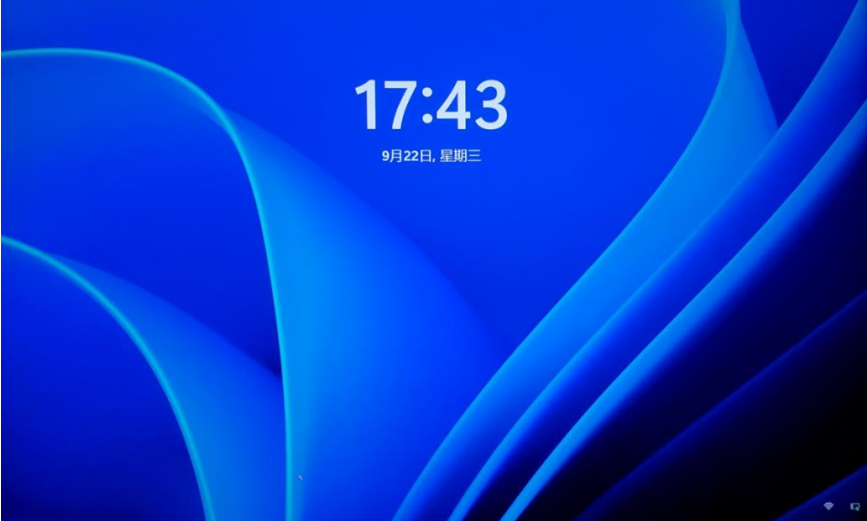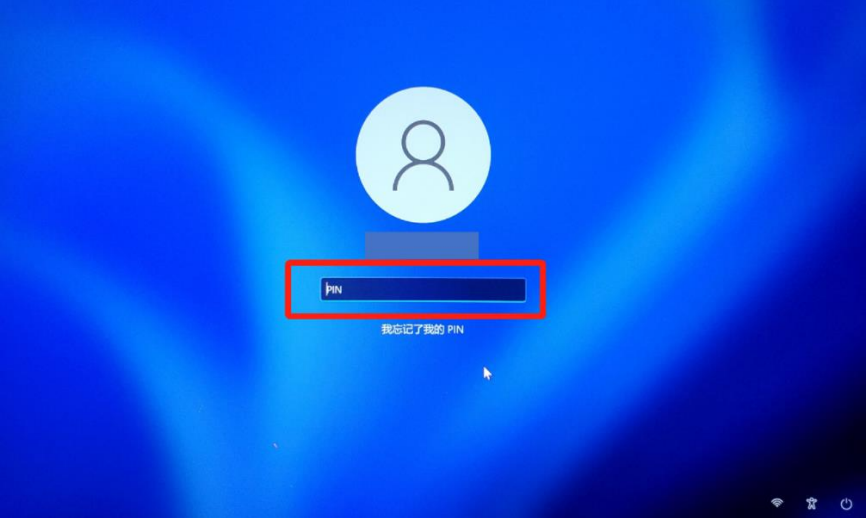【笔记本】Windows11开机引导
升级完Windows 11后需要重新经历开机引导,系统将会引导您完成设置过程,我们整理了部分内容,以帮助您完成此过程。
- 选择国家,点击“中国”,点击“是”继续;
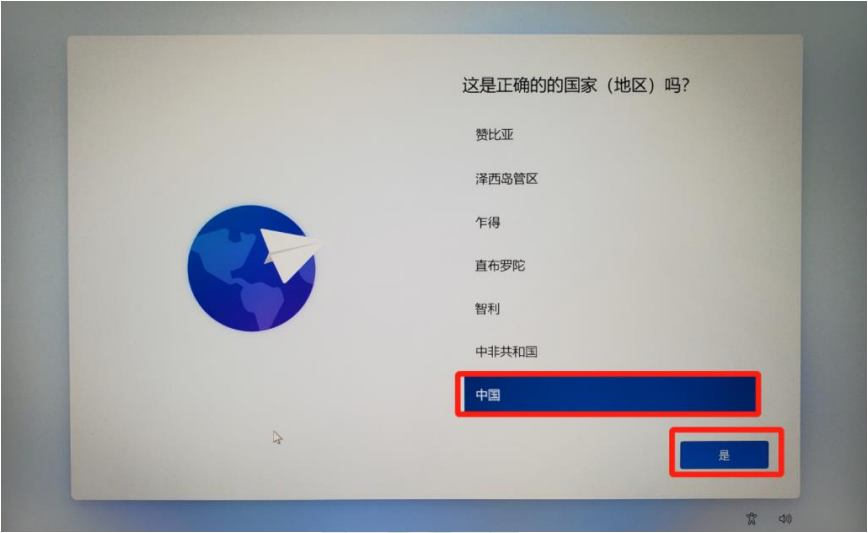
- 选择键盘布局,点击“是“继续;
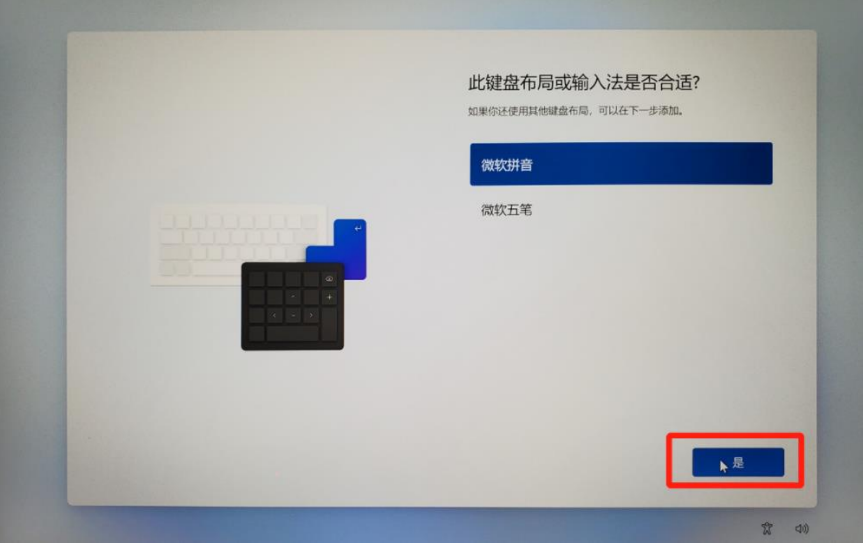
- 选择是否添加第二种键盘布局,默认选择“跳过”;
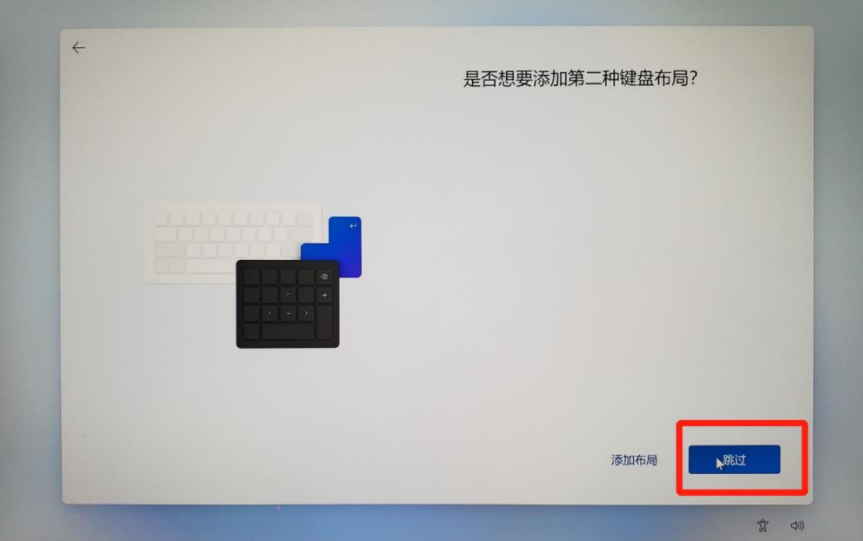
- 连网,然后点击“下一步”;
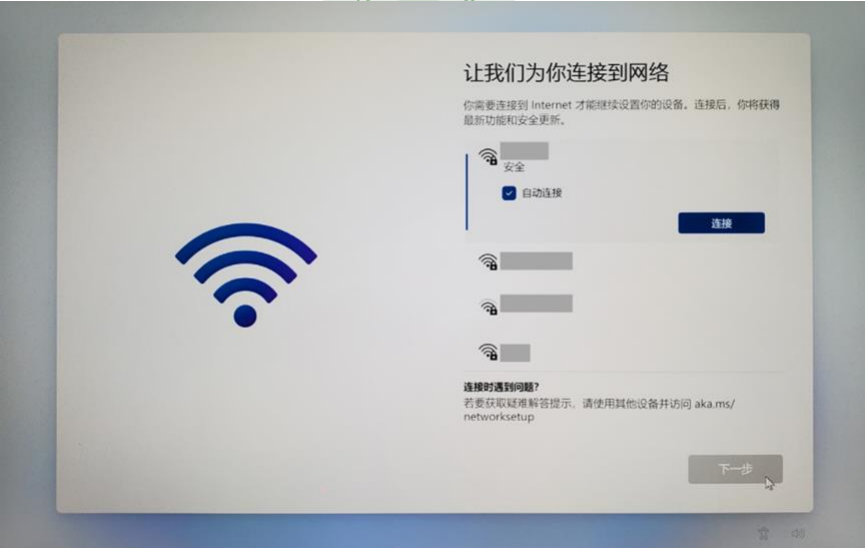
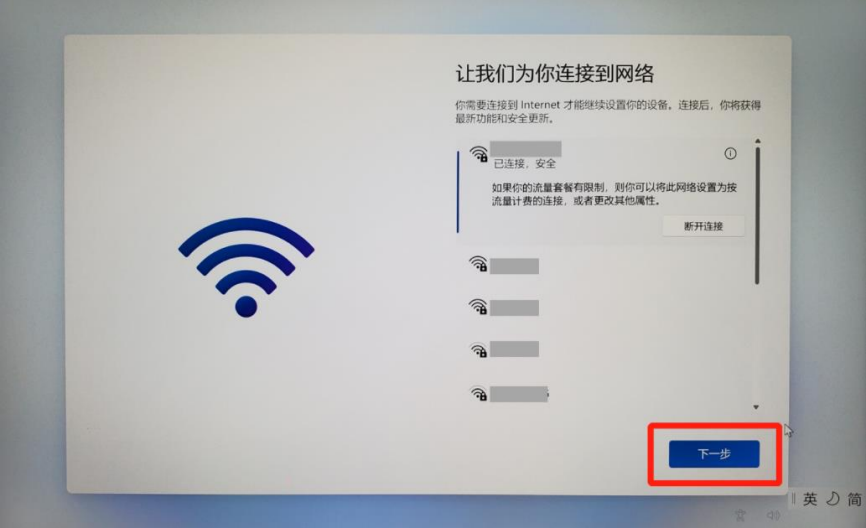
- 检查更新,然后设备会进行重启;
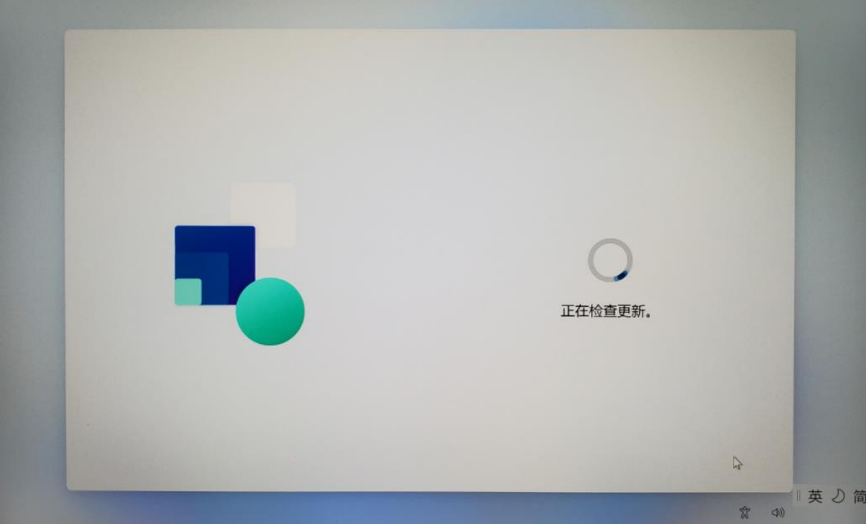
- 许可协议,点击“接受”;
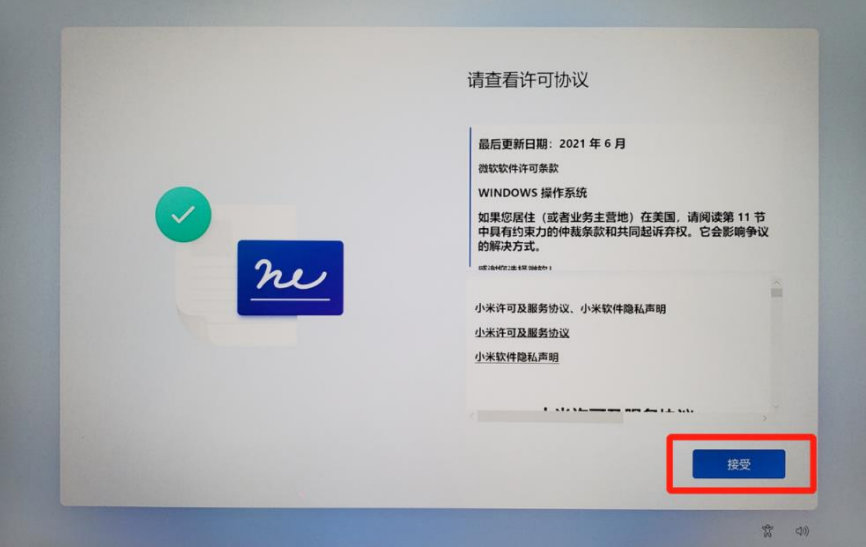
- 添加 Microsoft 账户登录,如果已有账户输入账户后,点击“下一步”,然后输入密码后点击“登录”;如果没有 Microsoft 账户,点击“创建一个”创建新账号;(请务必牢记 Microsoft 账号及密码)
(注:Windows 专业版连网后可以不需要登录 Microsoft 账户。)
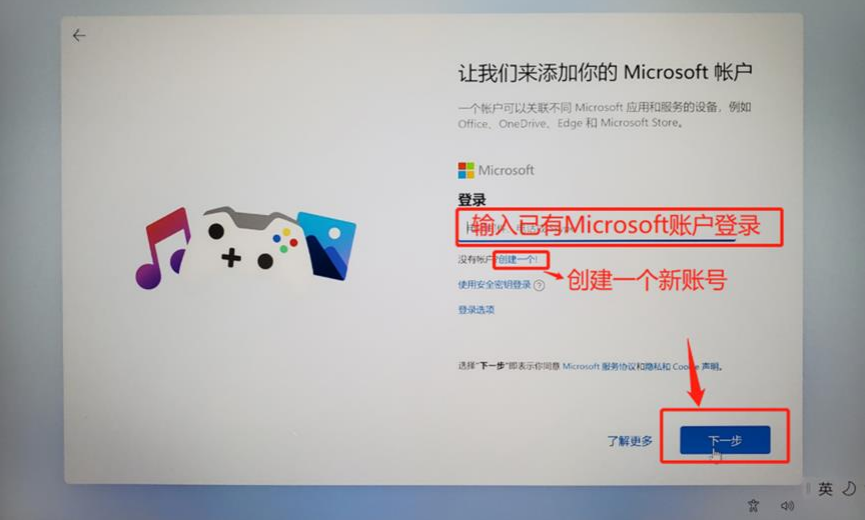
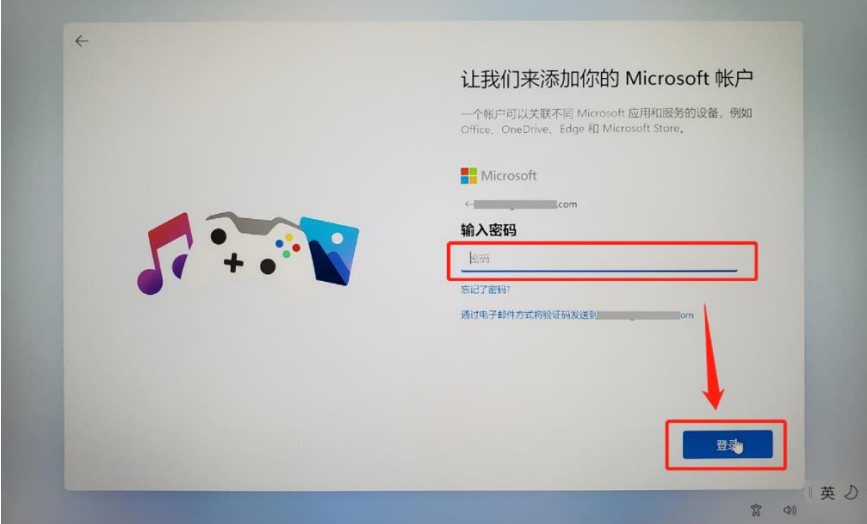
- 设置指纹登录,建议先选择“先跳过”,以加快装机过程,待以后再进行设置;
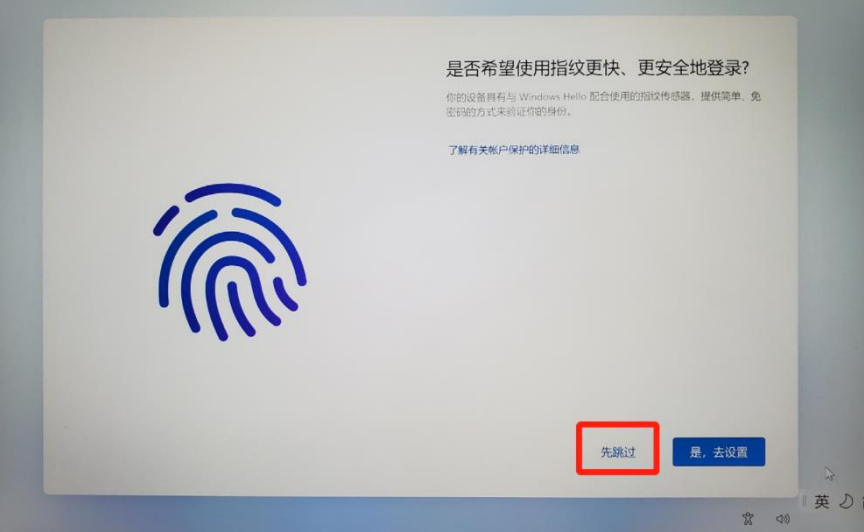
- 点击“创建 PIN”进行 PIN 的创建,输入“新 PIN”、“确认 PIN”,然后点击“确定”;(请务必牢记 PIN)
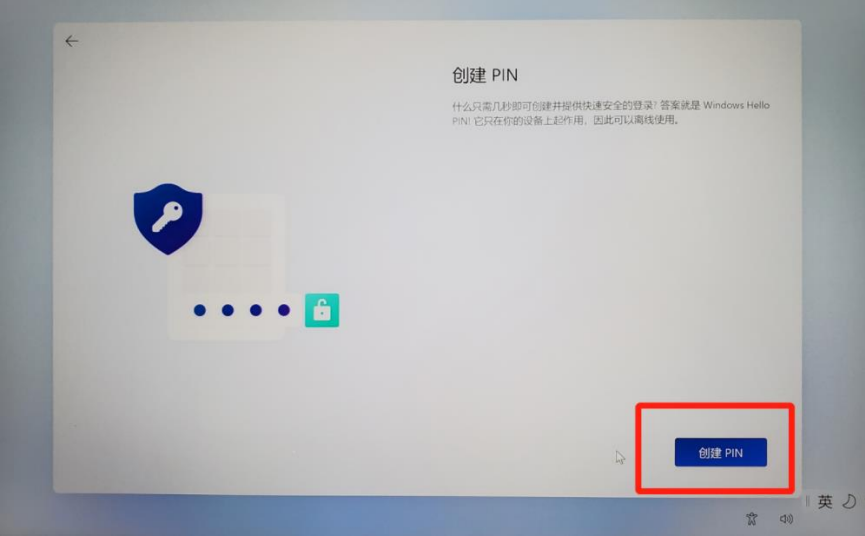
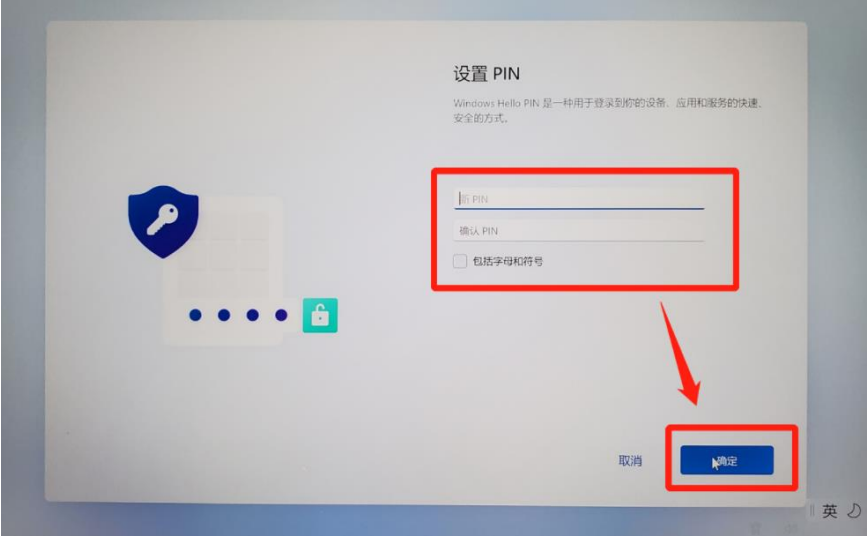
- 设备隐私设置,默认点击“下一页”,再点击“接受”;
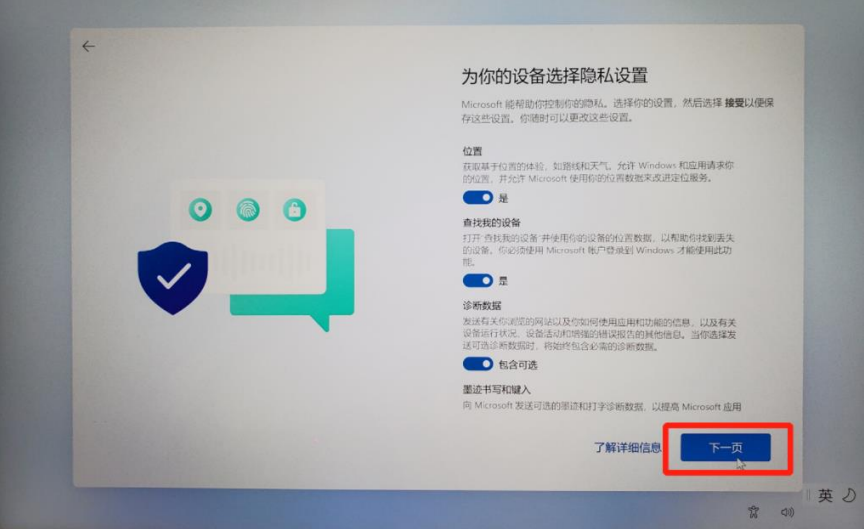
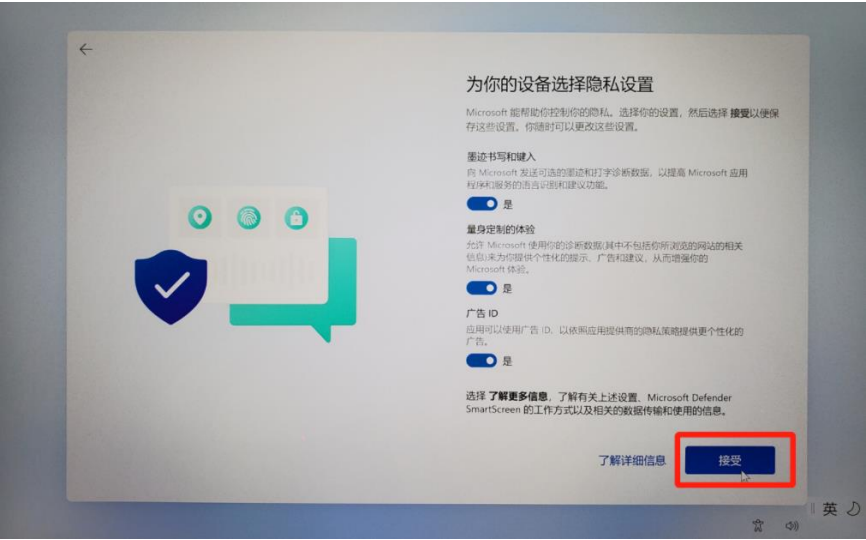
- 自定义体验,默认点击“跳过”;
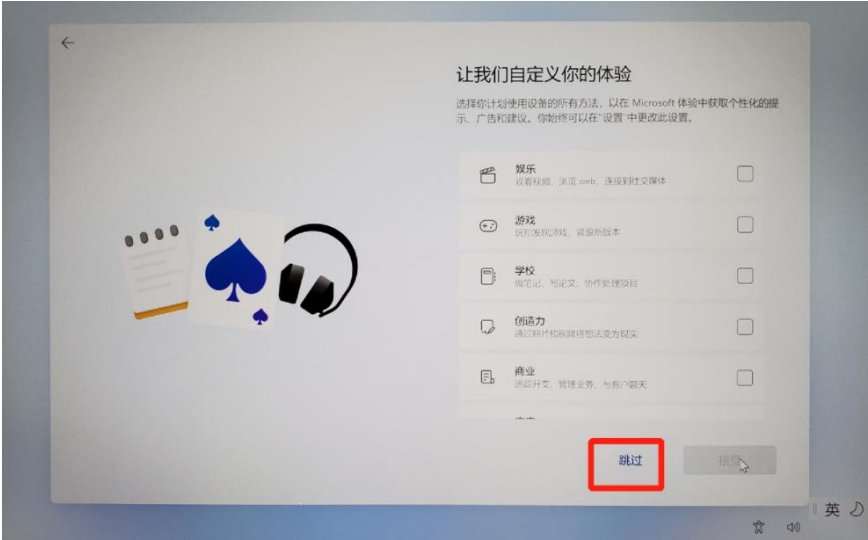
- 设备检查更新,然后会进行更新,并重启设备(这个过程需要等待一段时间,可能需要 30 分钟或更长);
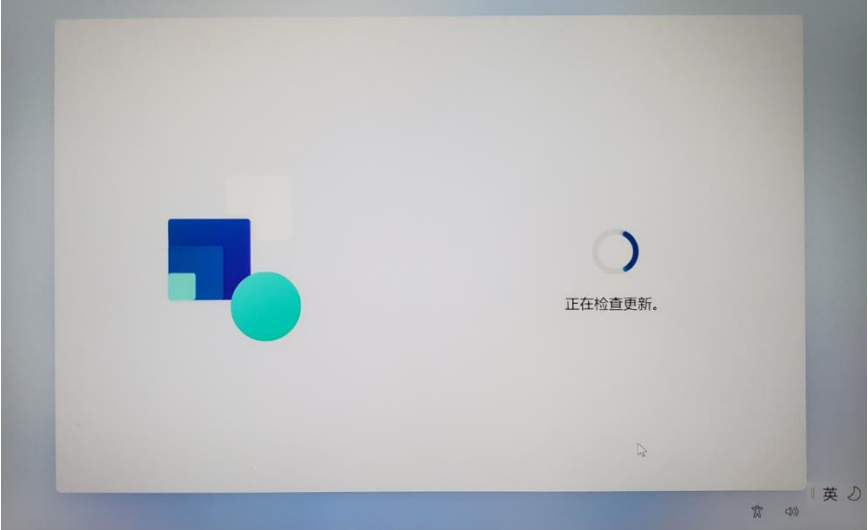
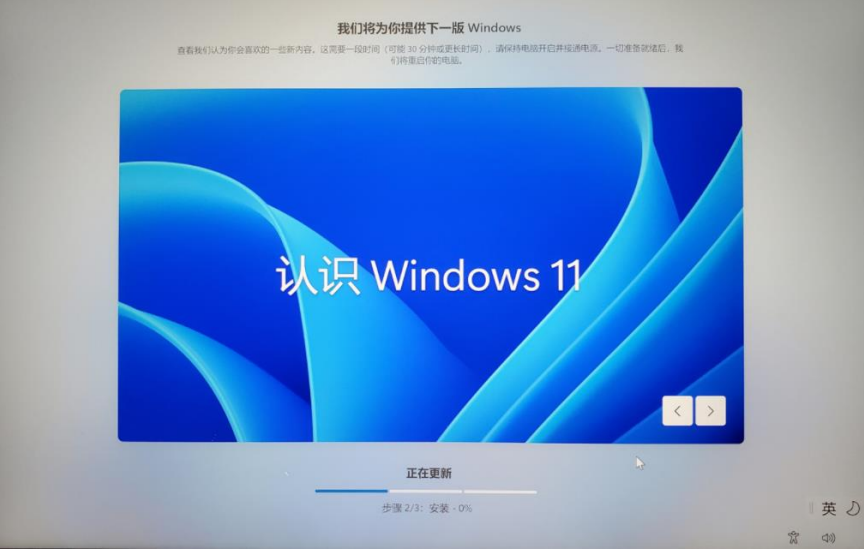

- 设备重启后,输入刚才设置的 PIN 进行登录,系统会进行几分钟的准备,然后即可进入系统。